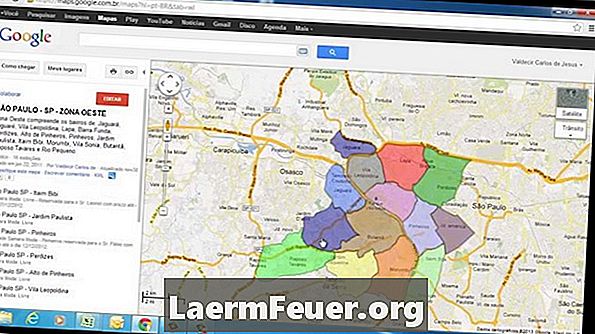
Innehåll
Google Maps är en populär, gratis online-tjänst för att hitta adresser, välja riktningar och praktiskt taget utforska världen med hjälp av satellit- och gatubilder. Du kanske vill hitta adresser snabbt i en egen lista. Om du placerar flera adresser på en karta kan du se relativa avstånd mellan dem och se dina bostadsområden. Ett alternativ att skapa en karta till Google Maps från en adresslista är att använda Microsoft Excel. Den populära bordsprogrammet gör det enkelt att skapa en adressbok.
vägbeskrivning
-
Hämta tabellen "MapExcelData.xls" från theclosetentrepreneur.com webbplats. Google Maps kan generera en karta över befintliga adresser, men data måste vara i ett unikt KML-format. Den nedladdade filen innehåller de funktioner som krävs för att automatiskt konvertera en adresslista till en KML-fil och enkelt importera till Google Maps.
-
Extrahera filen "MapExcelData.xls" från den nedladdade zip-filen. Högerklicka på Zip-filen och välj "Extract Files" för att komma åt Excel-filen.
-
Dubbelklicka på filen "MapExcelData.xls" för att öppna Excel-kalkylbladet för att skapa en karta.
-
Klicka på fliken "KML_details" för att ändra kalkylbladet i filen. Den här fliken ligger längst ner i Excel-fönstret och heter.
-
Ange platsen där du vill spara KML-filen efter att ha bearbetat Excel. Denna adress måste anges i cell C2 i arbetsbladet. Hela banan måste skrivas.
-
Skriv önskat dokumentnamn i cell C3.
-
Klicka på den första fliken med namnet "Data". Arbetsbladet ändras.
-
Skriv eller klistra in adressuppgifterna för varje plats du vill inkludera på din karta. Denna information bör börja i kolumn D i kalkylbladet och i rad 6. Lägg inte till några data i kolumnerna A till C. Programmet fyller automatiskt in detta utrymme senare.
-
Identifiera vilken adress du vill geokod i Google Map KML-format. Geocode är den process som Google använder för att konvertera fysiska adresser till ett globalt positionsnummer för exakt plats på kartan.
-
Med musen klickar du en gång på adressen du vill ha i "geocode". Håll "Shift" -tangenten och klicka en gång på linjenummeret för den sista adressen. Detta kommer att markera alla adresser mellan dessa två adresser, inklusive båda.
-
Tryck på "Geocode" knappen längst upp i kalkylbladet. Kolumnerna A till och med C i adresserna innehåller nu den information som omvandlas från varje adress till en geokod.
-
Klicka på "Gen KML File" -knappen. En KML-fil med det specifika namnet kommer att skapas på den angivna platsen.
-
Ladda upp KML-filen till något offentligt webbutrymme. Använd din egen server om du har en. Alternativt, använd en gratis delningstjänst gratis. KML-filen måste vara tillgänglig via en URL-adress.
-
Öppna alla webbläsare och besök webbplatsen Google Maps på maps.google.com.
-
Ange den fullständiga URL-adressen till KML-filen i sökfältet längst upp på Google Maps-sidan och tryck på "Sök". En ny karta kommer att skapas och visas med hjälp av KML-filen som gjorts av Microsoft Excel.
Vad du behöver
- Microsoft Excel
- Webbläsare med internetuppkoppling
- Webbserver